- Μέρος 1. Πώς να κατεβάσετε φωτογραφίες από το iPhone στον υπολογιστή με το FoneTrans για iOS
- Μέρος 2. Πώς να κατεβάσετε φωτογραφίες από το iPhone στον υπολογιστή μέσω του iCloud Photos
- Μέρος 3. Πώς να κατεβάσετε φωτογραφίες από το iPhone στον υπολογιστή χρησιμοποιώντας ένα καλώδιο USB
- Μέρος 4. Συχνές ερωτήσεις σχετικά με τον τρόπο λήψης φωτογραφιών από το iPhone στον υπολογιστή
Γρήγορες τεχνικές για λήψη φωτογραφιών από το iPhone στον υπολογιστή
 αναρτήθηκε από Λίζα Οου / 23 Νοεμβρίου 2023 09:00
αναρτήθηκε από Λίζα Οου / 23 Νοεμβρίου 2023 09:00 Γεια! Έχω μια ανησυχία και ελπίζω ότι κάποιος θα μπορούσε να μου δανείσει λίγα λεπτά από τον χρόνο του. Το θέμα είναι ότι τραβάω φωτογραφίες στο iPhone μου για αναμνήσεις από τότε που το αγόρασα για πρώτη φορά. Αλλά αυτές τις τελευταίες ημέρες, αποδίδει αργά λόγω έλλειψης αποθηκευτικού χώρου. Δυστυχώς, δεν έχει υποδοχή κάρτας SD όπως οι συσκευές Android, οπότε δεν έχω άλλη επιλογή από το να χρησιμοποιήσω τον υπολογιστή μου για αποθήκευση. Υπάρχει κάποια αποτελεσματική τεχνική για τη λήψη φωτογραφιών από το iPhone στον υπολογιστή;
Μερικές φορές, οι χρήστες iPhone χρειάζονται λήψη των φωτογραφιών τους στους υπολογιστές τους και υπάρχουν αρκετοί πιθανοί λόγοι που συμβαίνει αυτό. Μπορεί να οφείλεται στον ανεπαρκή χώρο του iPhone, όπως στο παραπάνω σενάριο. Ή μπορεί να θέλετε να κατεβάσετε μερικές φωτογραφίες iPhone στον υπολογιστή για λόγους επεξεργασίας. Ανεξάρτητα, το να γνωρίζετε πώς να μετακινείτε τις εικόνες του iPhone σας στον υπολογιστή σας είναι πράγματι βολικό και πλεονεκτικό. Ως εκ τούτου, περιηγηθείτε στο περιεχόμενο αυτού του άρθρου για να αποκαλύψετε τις μεθόδους για αυτό το θέμα και μάθετε τις κατάλληλες οδηγίες για να το κάνετε με επιτυχία.


Λίστα οδηγών
- Μέρος 1. Πώς να κατεβάσετε φωτογραφίες από το iPhone στον υπολογιστή με το FoneTrans για iOS
- Μέρος 2. Πώς να κατεβάσετε φωτογραφίες από το iPhone στον υπολογιστή μέσω του iCloud Photos
- Μέρος 3. Πώς να κατεβάσετε φωτογραφίες από το iPhone στον υπολογιστή χρησιμοποιώντας ένα καλώδιο USB
- Μέρος 4. Συχνές ερωτήσεις σχετικά με τον τρόπο λήψης φωτογραφιών από το iPhone στον υπολογιστή
Μέρος 1. Πώς να κατεβάσετε φωτογραφίες από το iPhone στον υπολογιστή με το FoneTrans για iOS
FoneTrans για iOS συγκαταλέγεται στα κορυφαία προγράμματα όσον αφορά τη μεταφορά δεδομένων. Υποστηρίζει τη μεταφορά διαφόρων τύπων δεδομένων, συμπεριλαμβανομένων φωτογραφιών, επαφών, εγγράφων, μηνυμάτων, βίντεο και άλλων, σε υπολογιστές, συσκευές iOS και τη βιβλιοθήκη iTunes. Ως εκ τούτου, μπορείτε να το χρησιμοποιήσετε αποτελεσματικά για τη λήψη εικόνων iPhone στον υπολογιστή σας. Χάρη στην απλή διεπαφή του προγράμματος, δεν έχει πολύπλοκη διαδικασία, επιτρέποντάς σας να μεταφέρετε τις φωτογραφίες πιο ομαλά. Επίσης, σε αντίθεση με άλλες μεθόδους, αυτό το εργαλείο σάς επιτρέπει να μεταφέρετε αρχεία επιλεκτικά.
Επιπλέον, το πρόγραμμα FoneTrans για iOS δεν χρειάζεται μεγάλο χώρο αποθήκευσης για εγκατάσταση. Ως εκ τούτου, δεν θα χρειαστεί να εγκαταλείψετε σημαντικό χώρο, γεγονός που επηρεάζει επίσης εξαιρετικά την απόδοσή του. Μπορείτε να το αποκτήσετε δωρεάν, είτε σε υπολογιστές με Windows είτε σε Mac.
Με το FoneTrans για iOS, θα απολαύσετε την ελευθερία να μεταφέρετε τα δεδομένα σας από το iPhone στον υπολογιστή. Δεν μπορείτε να μεταφέρετε μόνο μηνύματα κειμένου iPhone στον υπολογιστή, αλλά και φωτογραφίες, βίντεο και επαφές μπορούν εύκολα να μεταφερθούν στον υπολογιστή σας.
- Μεταφέρετε φωτογραφίες, βίντεο, επαφές, WhatsApp και περισσότερα δεδομένα με ευκολία.
- Προεπισκόπηση δεδομένων πριν από τη μεταφορά.
- iPhone, iPad και iPod touch είναι διαθέσιμα.
Αποκτήστε τη διαδικασία χωρίς άγχος από κάτω ως δείγμα του τρόπου λήψης φωτογραφιών iPhone σε υπολογιστή με FoneTrans για iOS:
Βήμα 1Εγκαταστήστε το εργαλείο FoneTrans για iOS στον υπολογιστή σας. Για να το κάνετε αυτό, λάβετε το αρχείο εγκατάστασης επιλέγοντας το Δωρεάν κατέβασμα καρτέλα στην επίσημη ιστοσελίδα του προγράμματος. Στη συνέχεια, κάντε διπλό κλικ στο Λήψεις φάκελο για να εμφανιστεί η εγκατάσταση. Επιτρέψτε τα απαιτούμενα δικαιώματα εργαλείου και αφήστε τα βασικά στοιχεία να πραγματοποιηθούν λήψη. Στη συνέχεια, εκκινήστε το πρόγραμμα σύντομα στον υπολογιστή σας.
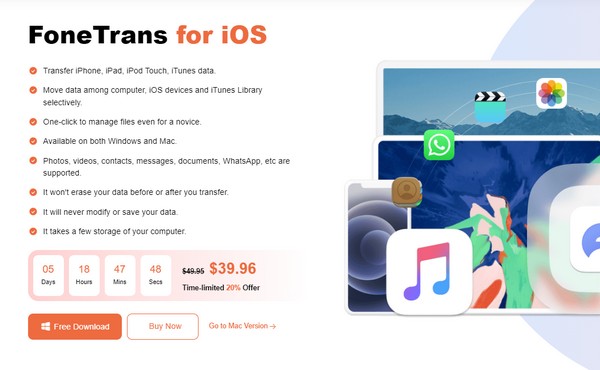
Βήμα 2Θα πρέπει να συνδέσετε το iPhone σας χρησιμοποιώντας ένα καλώδιο στον υπολογιστή. Επίσης, χτυπήστε το Εμπιστευθείτε καρτέλα μόλις εμφανιστεί στην οθόνη σας για να επιτρέψετε στο πρόγραμμα να έχει πρόσβαση στα αρχεία σας. Θα γνωρίζετε ότι έχει συνδεθεί επιτυχώς όταν οι πληροφορίες της συσκευής σας εμφανιστούν στη διεπαφή. Επίλεξε το Φωτογραφίες κάτω από την καρτέλα Αρχική κουμπί στην αριστερή στήλη για να μεταβείτε στα παρακάτω βήματα.
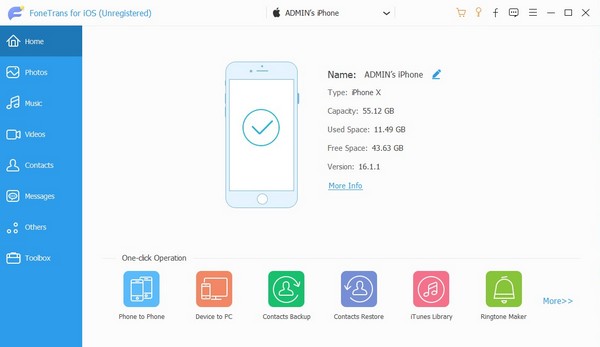
Βήμα 3Οι φωτογραφίες του iPhone σας θα εκτεθούν στη δεξιά πλευρά της διεπαφής του εργαλείου. Μπορείτε να ανοίξετε τους φακέλους στη δεύτερη στήλη για να δείτε το περιεχόμενό τους και, στη συνέχεια, να μετακινηθείτε στις εικόνες για να βρείτε αυτές που θέλετε να μεταφέρετε. Μόλις τα βρείτε, ελέγξτε τα επιλεκτικά ή επιλέξτε Έλεγχος όλων πριν κάνετε κλικ στο εικονίδιο του υπολογιστή στην επάνω ενότητα για να τα αποθηκεύσετε στον υπολογιστή σας.
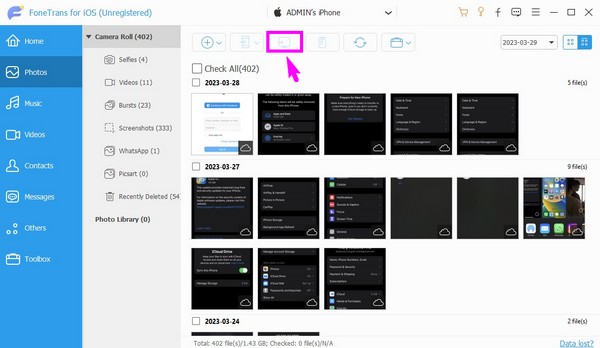
Με το FoneTrans για iOS, θα απολαύσετε την ελευθερία να μεταφέρετε τα δεδομένα σας από το iPhone στον υπολογιστή. Δεν μπορείτε να μεταφέρετε μόνο μηνύματα κειμένου iPhone στον υπολογιστή, αλλά και φωτογραφίες, βίντεο και επαφές μπορούν εύκολα να μεταφερθούν στον υπολογιστή σας.
- Μεταφέρετε φωτογραφίες, βίντεο, επαφές, WhatsApp και περισσότερα δεδομένα με ευκολία.
- Προεπισκόπηση δεδομένων πριν από τη μεταφορά.
- iPhone, iPad και iPod touch είναι διαθέσιμα.
Μέρος 2. Πώς να κατεβάσετε φωτογραφίες από το iPhone στον υπολογιστή μέσω του iCloud Photos
Το iCloud Photos είναι μεταξύ των υπηρεσιών της Apple που αναπτύχθηκαν για την αποθήκευση δεδομένων από συσκευές iOS. Χρησιμοποιώντας τη δυνατότητα συγχρονισμού του iCloud, μπορείτε να αποθηκεύσετε γρήγορα τις φωτογραφίες του iPhone σας στο cloud και στη συνέχεια να τις συγχρονίσετε στον υπολογιστή εγκαθιστώντας το πρόγραμμα iCloud Photos. Με αυτόν τον τρόπο, δεν χρειάζεται πλέον να κάνετε λήψη των εικόνων, καθώς κάθε φορά που προσθέτετε εικόνες στο iPhone, θα αποθηκεύονται αυτόματα στον υπολογιστή.
Ακολουθήστε τα παρακάτω απλά βήματα για να μάθετε πώς να κατεβάζετε φωτογραφίες από το iPhone στον υπολογιστή μέσω του iCloud Photos:
Βήμα 1Αρχικά, ρυθμίστε τις Φωτογραφίες iCloud στο iPhone σας μεταβαίνοντας στο ρυθμίσεις εφαρμογή. Στη συνέχεια, επιλέξτε το προφίλ σας και επιλέξτε το iCloud αυτί. Θα δείτε το Φωτογραφίες επιλογή στην ακόλουθη οθόνη, οπότε πατήστε την και ενεργοποιήστε το Συγχρονίστε αυτό το iPhone ρυθμιστικό για να συγχρονίσετε τις φωτογραφίες του iPhone σας με το iCloud.
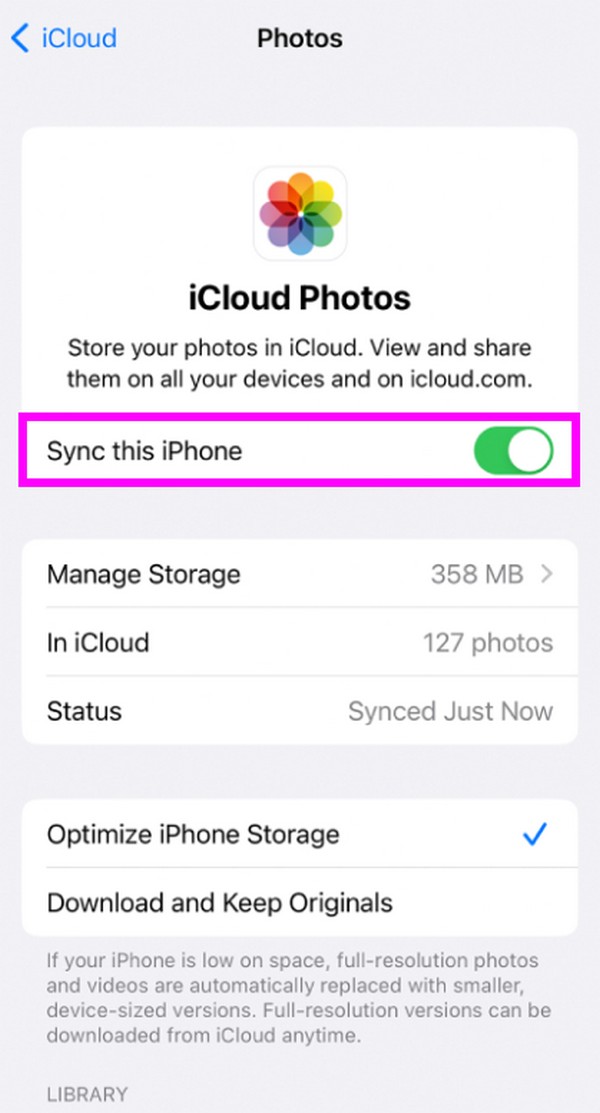
Βήμα 2Αφού συγχρονιστεί, κατεβάστε το πρόγραμμα iCloud για Windows και διαχειριστείτε την εγκατάστασή του στον υπολογιστή σας. Όταν σας ζητηθεί, χρησιμοποιήστε το Apple ID σας για να συνδεθείτε και, στη συνέχεια, επιλέξτε το Επιλογές φωτογραφιών να προχωρήσει άμεσα. Τέλος, κάντε κλικ iCloud Φωτογραφίες > Ολοκληρώθηκε > Εφαρμογή για πρόσβαση στις φωτογραφίες του iPhone στον υπολογιστή.
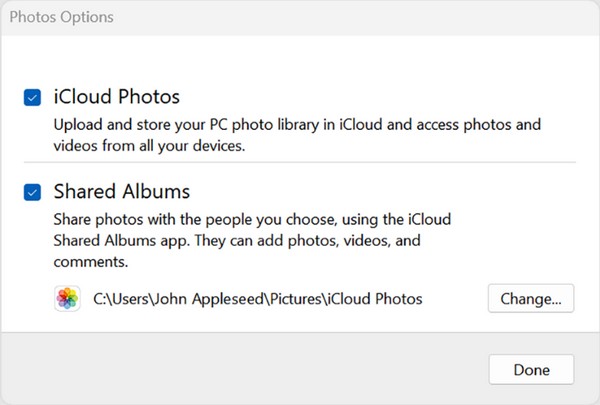
Εναλλακτικά, μπορείτε να ανοίξετε το πρόγραμμα περιήγησης και να αποκτήσετε πρόσβαση στο iCloud official λήψη φωτογραφιών από την υπηρεσία iCloud απευθείας στον υπολογιστή.
Η χρήση του iCloud Photos είναι ένας βολικός τρόπος για να έχετε τις φωτογραφίες του iPhone στον υπολογιστή σας. Ωστόσο, δεν είναι για άτομα που σχεδιάζουν να διαγράψουν τις εικόνες στο iPhone μετά τη μεταφορά, καθώς είναι ενεργοποιημένη η λειτουργία συγχρονισμού. Σημαίνει ότι κάθε φορά που διαγράφετε μια εικόνα στη συσκευή, θα διαγράφεται και στον υπολογιστή, κάτι που δεν είναι καλό για σκοπούς δημιουργίας αντιγράφων ασφαλείας.
Με το FoneTrans για iOS, θα απολαύσετε την ελευθερία να μεταφέρετε τα δεδομένα σας από το iPhone στον υπολογιστή. Δεν μπορείτε να μεταφέρετε μόνο μηνύματα κειμένου iPhone στον υπολογιστή, αλλά και φωτογραφίες, βίντεο και επαφές μπορούν εύκολα να μεταφερθούν στον υπολογιστή σας.
- Μεταφέρετε φωτογραφίες, βίντεο, επαφές, WhatsApp και περισσότερα δεδομένα με ευκολία.
- Προεπισκόπηση δεδομένων πριν από τη μεταφορά.
- iPhone, iPad και iPod touch είναι διαθέσιμα.
Μέρος 3. Πώς να κατεβάσετε φωτογραφίες από το iPhone στον υπολογιστή χρησιμοποιώντας ένα καλώδιο USB
Ένα καλώδιο USB είναι μια άλλη αξιόπιστη τεχνική για τη λήψη φωτογραφιών από ένα iPhone σε υπολογιστή. Είναι μια από τις κύριες μεθόδους που χρησιμοποιούν οι περισσότεροι άνθρωποι όταν συνδέουν μια συσκευή σε μια άλλη. Ως εκ τούτου, μπορείτε επίσης να το χρησιμοποιήσετε για να συνδέσετε ένα iPhone στον υπολογιστή σας. Όταν συνδεθείτε με επιτυχία, οι φωτογραφίες θα είναι κατάλληλες για μεταφορά και μπορείτε να χρησιμοποιήσετε την εφαρμογή Φωτογραφίες των Windows για να το κάνετε αυτό. Επίσης, η διαδικασία μεταφοράς του είναι απροβλημάτιστη και απαιτεί μόνο μερικά κλικ.
Λάβετε υπόψη τις παρακάτω απλές οδηγίες για τη λήψη φωτογραφιών από το iPhone στον υπολογιστή χρησιμοποιώντας ένα καλώδιο USB:
Βήμα 1Ετοιμάστε το καλώδιο USB και συνδέστε τα καθορισμένα άκρα του στον υπολογιστή και στο iPhone. Όταν εμφανιστεί το παράθυρο διαλόγου εμπιστοσύνης στο iPhone σας, πατήστε Trust για να δώσετε στον υπολογιστή πρόσβαση στα δεδομένα του iPhone σας.
Βήμα 2Στη συνέχεια, σημειώστε το Εικονίδιο των Windows στην κάτω αριστερή γωνία της επιφάνειας εργασίας σας για να δείτε τα προγράμματα υπολογιστή. Στη συνέχεια, κάντε κύλιση για να εντοπίσετε και κάντε κλικ στο Φωτογραφίες εφαρμογή. Επίλεξε το εισαγωγή καρτέλα επάνω δεξιά όταν παρουσιάζεται η διεπαφή του και, στη συνέχεια, επιλέξτε τη συσκευή σας iPhone. Τέλος, επιλέξτε τις φωτογραφίες που σκοπεύετε να μεταφέρετε και εισάγετε στον υπολογιστή σας.
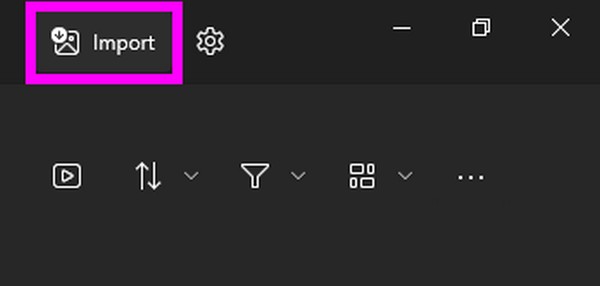
Σημείωση: Βεβαιωθείτε ότι το καλώδιο USB σας είναι σε καλή κατάσταση. Εάν όχι, ένα κατεστραμμένο ή δυσλειτουργικό καλώδιο θα επηρεάσει σημαντικά τη διαδικασία μεταφοράς σας. Μπορεί είτε να αντιμετωπίσετε μια πολύ αργή διαδικασία μεταφοράς ή διακοπή. Εάν αντιμετωπίζετε το τελευταίο πρόβλημα, θα υπάρχει μεγάλη πιθανότητα να καταστρέψετε τις φωτογραφίες που μεταφέρετε αυτήν τη στιγμή. Ενημερωθείτε λοιπόν.
Με το FoneTrans για iOS, θα απολαύσετε την ελευθερία να μεταφέρετε τα δεδομένα σας από το iPhone στον υπολογιστή. Δεν μπορείτε να μεταφέρετε μόνο μηνύματα κειμένου iPhone στον υπολογιστή, αλλά και φωτογραφίες, βίντεο και επαφές μπορούν εύκολα να μεταφερθούν στον υπολογιστή σας.
- Μεταφέρετε φωτογραφίες, βίντεο, επαφές, WhatsApp και περισσότερα δεδομένα με ευκολία.
- Προεπισκόπηση δεδομένων πριν από τη μεταφορά.
- iPhone, iPad και iPod touch είναι διαθέσιμα.
Μέρος 4. Συχνές ερωτήσεις σχετικά με τον τρόπο λήψης φωτογραφιών από το iPhone στον υπολογιστή
1. Πώς να κατεβάσετε φωτογραφίες από το Google Drive στο iPhone;
Εάν έχετε φωτογραφίες στον λογαριασμό σας Google και θέλετε να τις μεταφέρετε στο iPhone σας, απλώς εγκαταστήστε την εφαρμογή Google Drive στη συσκευή σας. Στη συνέχεια, εντοπίστε τις εικόνες που θέλετε να κατεβάσετε από τη λίστα με τα αποθηκευμένα δεδομένα που θα εμφανιστεί. Μόλις βρεθεί, πατήστε το εικονίδιο με τις τρεις τελείες στη δεξιά πλευρά της εικόνας. Στη συνέχεια, επιλέξτε Ανοίξτε το > Αποθήκευση στα αρχεία > Αποθήκευση. Στη συνέχεια, οι φωτογραφίες που έχετε επιλέξει θα αποθηκευτούν στο iPhone σας.
2. Γιατί δεν μπορώ να μεταφέρω μόνο μερικές φωτογραφίες από το iPhone σε υπολογιστή;
Η μέθοδος που επιλέξατε ενδέχεται να μην υποστηρίζει επιλεκτική μεταφορά. Εάν σκοπεύετε να μετακινήσετε μόνο μερικές φωτογραφίες από ένα iPhone στον υπολογιστή σας, FoneTrans για iOS θα είναι πιο αποτελεσματική.
Με το FoneTrans για iOS, θα απολαύσετε την ελευθερία να μεταφέρετε τα δεδομένα σας από το iPhone στον υπολογιστή. Δεν μπορείτε να μεταφέρετε μόνο μηνύματα κειμένου iPhone στον υπολογιστή, αλλά και φωτογραφίες, βίντεο και επαφές μπορούν εύκολα να μεταφερθούν στον υπολογιστή σας.
- Μεταφέρετε φωτογραφίες, βίντεο, επαφές, WhatsApp και περισσότερα δεδομένα με ευκολία.
- Προεπισκόπηση δεδομένων πριν από τη μεταφορά.
- iPhone, iPad και iPod touch είναι διαθέσιμα.
Αυτό είναι όλο για τη λήψη των φωτογραφιών σας από το iPhone σε έναν υπολογιστή. Εν τω μεταξύ, περισσότερες στρατηγικές σχετικά με διάφορες συσκευές είναι διαθέσιμες στο FoneTrans για iOS ιστοσελίδα, οπότε ελέγξτε τον.
